Puede haber muchas razones para modificar el tamaño de una imagen: usted se encuentra con problemas cuando intenta enviar sus fotos de vacaciones por e-mail o necesita adapatar la imagen a los requisitos de la página web donde desea colgarla etc.
Usando AVS Photo Editor usted puede cambiar el tamaño de las fotos fácilmente y rápidamente. Pero tenga en cuenta que la reducción de la anchura y altura de imagen no resulta en pérdida de calidad, mientras que el aumento las dimensiones puede afectar la calidad.
Pulse aquí para descargarlo. Después de que termine la descarga, ejecute el archivo AVSPhotoEditor.exe y siga las instrucciones del programa de instalación.
[Volver al inicio]
 Primero ejecute AVS Photo Editor: haga clic doble en el icono del programa correspondiente en su escritorio.
Si usted desactiva la casilla Crear un atajo en el escritorio durante la instalación, usted puede ejecutar el programa del menú Inicio. Por favor siga Inicio > Todos los programas > AVS4YOU > Image > AVS Photo Editor.
Primero ejecute AVS Photo Editor: haga clic doble en el icono del programa correspondiente en su escritorio.
Si usted desactiva la casilla Crear un atajo en el escritorio durante la instalación, usted puede ejecutar el programa del menú Inicio. Por favor siga Inicio > Todos los programas > AVS4YOU > Image > AVS Photo Editor.
Al iniciar el programa, al lado izquierdo de la ventana usted puede ver el árbol de carpetas que representa la estructura de archivos y carpetas de su ordenador. Haga clic izquierdo en las carpetas necesarias para abrirlas. El contenido de la carpeta que contiene la imagen cuyo tamaño usted desea cambiar se mostrará en el panel ubicado en la parte inferior de la ventana. Haga clic izquierdo en la imagen necesaria y se representará en el Área de vista previa en el centro de la ventana del programa.

[Volver al inicio]
Al seleccionar una imagen asegúrese que la pestaña Edición está abierta. Ahí usted puede ver una serie de secciones ubicadas una debajo de otra. Haga clic izquierdo en la sección Tamaño.
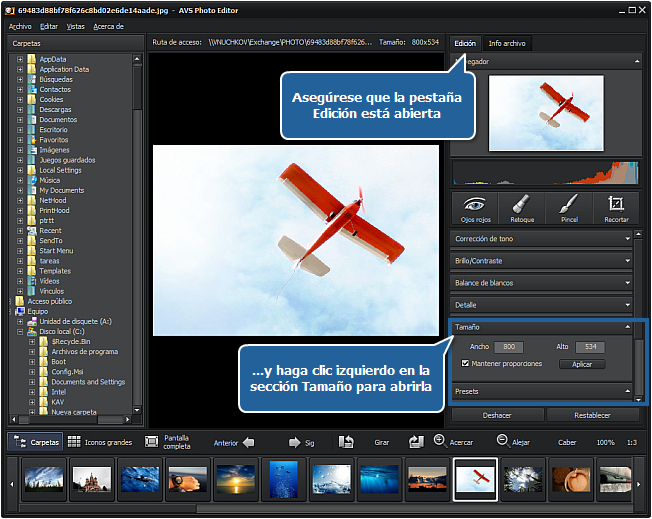
La sección abrirá para permitirle ver y cambiar los ajustes del tamaño. En los campos Ancho y Alto los valores actuales se indican. En función de sus necesidades usted puede modificar uno de ellos pulsándolo y introduciendo su propio valor. Si la casilla Mantener proporciones está marcada (como predeterminado), otro valor se cambiará automáticamente en función del valor que usted acaba de introducir.
Si usted desactiva la casilla Mantener proporciones, podrá fijar ambos parámetros, pero las proporciones de la imagen editada pueden deformarse.
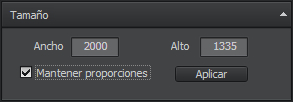
Pulse el botón Aplicar para aplicar los cambios hechos y ver los resultados en el Área de vista preiva en el centro de la ventana del programa. Si usted no está contento con el resultado, se puede deshacer el último comando pulsando el botón Deshacer o volver al aspecto original de la imagen pulsando el botón Restablecer. Estos botones están ubicados en la parte inferior de la pestaña Edición.
[Volver al inicio]
En cuanto el tamaño de la imagen necesaria esté cambiado, usted puede guardarla. Para hacerlo pulse la sección Archivo del Menú principal ubicado en la parte superior a la izquierda de la ventana del programa.
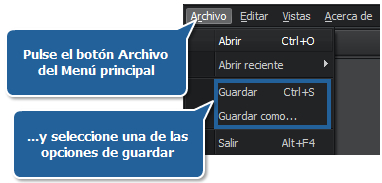
Seleccione una de las opciones de guardar:
- Guardar - se usa para guardar la imagen editada bajo del mismo nombre y en la misma carpeta (tenga en cuenta que en este caso la imagen de origen se sobrescribirá);
- Guardar como - se usa para guardar la imagen editada bajo de otro nombre o en alguna otra carpeta.
Después de seleccionar la opción Guardar como la siguiente ventana surgirá para permitirle introducir un cierto nombre para su imagen y seleccionar su ubicación:
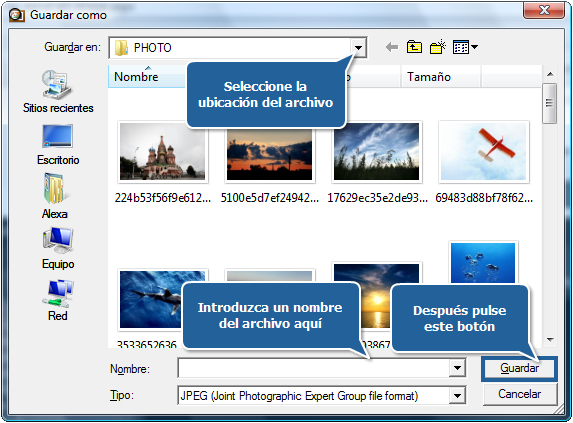
Introduzca un nombre en el campo Nombre y seleccione la ubicación usando los botones de navegación a la izquierda o la lista desplegable Guardar en. Después pulse el botón Guardar en la parte inferior de la ventana.
¡Y ya está! Ahora usted tiene su imagen del tamaño requerido y puede enviarla por e-mail a sus amigos o publicarla online sin ninguna dificultad.
[Volver al inicio]
Versión: 3.2.2.166Tamaño: 13.42 MBPlataformas: Windows 10, 8.1, 8, 7, XP, 2003, Vista
(no hay soporte para SO Mac/Linux)
Descargar
AVS Photo Editor
Registrar AVS4YOU significa comprar un solo producto de la lista de los disponibles en
www.AVS4YOU.com y obtener los demás programas de este sitio. Es decir, usted podrá instalar y usar
TODOS los demás programas utilizando la misma clave de licencia sin limitaciones ni pagos adicionales.
Por favor téngase en cuenta que los programas AVS4YOU no le permiten copiar material protegido por derechos de autor y deben usarse para crear una única copia de seguridad sólo para el uso personal. Usted puede usar este software para copiar tal material si posee los derechos de autor o si ha obtenido una autorización del autor para copiarlo.